Openstack 创建项目 虚拟机 Openstack 创建项目和虚拟机仔细讲解
人气:0想了解Openstack 创建项目和虚拟机仔细讲解的相关内容吗,在本文为您仔细讲解Openstack 创建项目 虚拟机的相关知识和一些Code实例,欢迎阅读和指正,我们先划重点:Openstack,创建项目,虚拟机,Openstack,创建项目,虚拟机图文教程,Openstack,创建项目实例,下面大家一起来学习吧。
Openstack 创建项目和虚拟机
最新学习Openstack 的知识,因为在公司新项目中使用,于是在网上学习如何创建项目,这里记录下,希望也能帮助到大家。
正规教程:Running an Instance
创建项目
1. 点击左边的 Identity–>Projects,并点击面板右上方创建项目
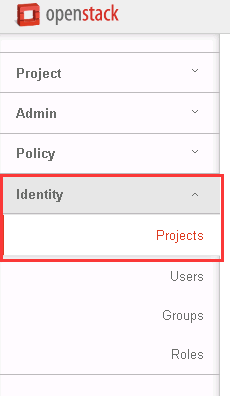

2. 创建一个属于你的项目并且在配额中调整你所需要的资源
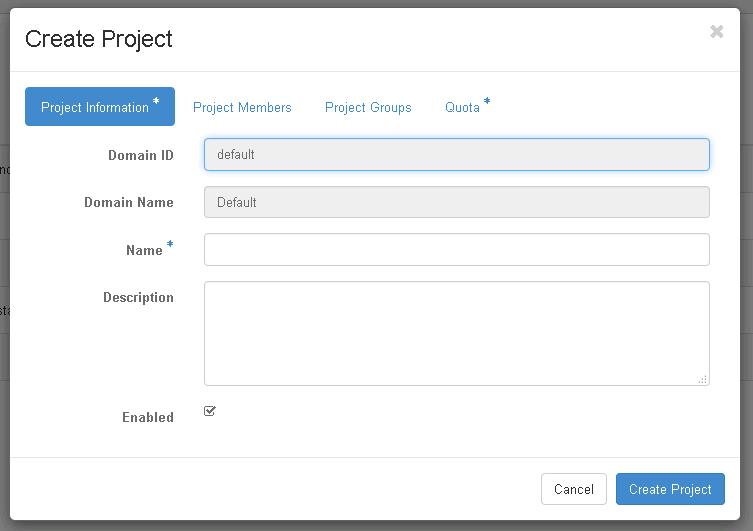
创建用户
1. 点击左边的 Identity–>Users,并点击面板右上方创建用户
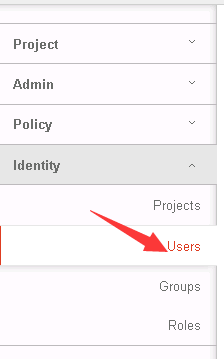

2. 设置密码、项目等信息
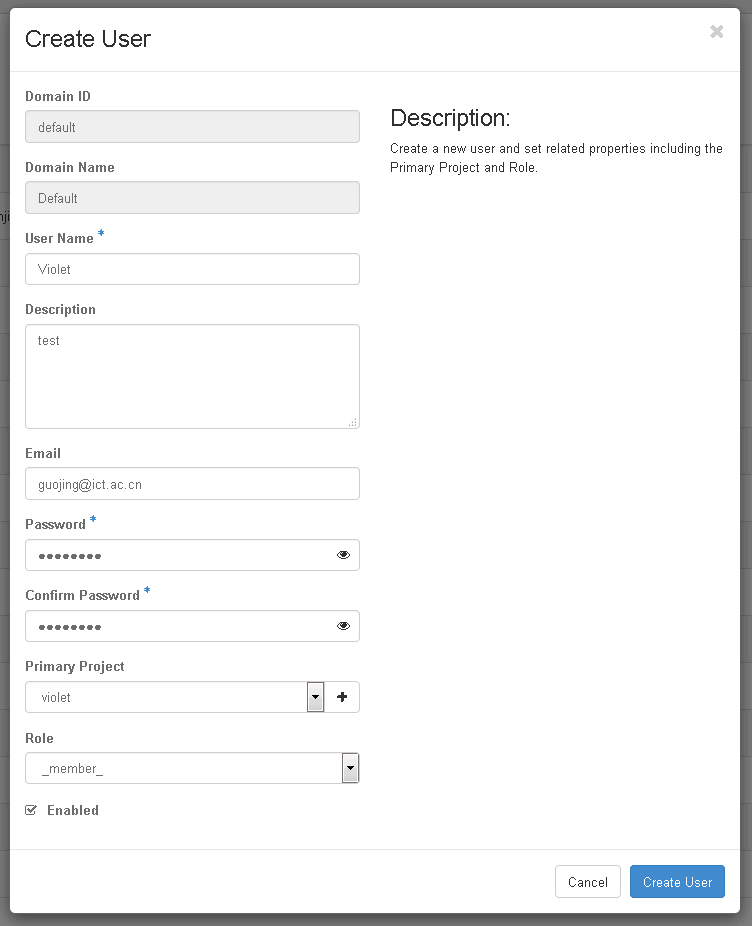
这样可以从admin中退出,利用你自己的用户来玩耍。
3. 创建密钥,并保存到你主机,用于ssh
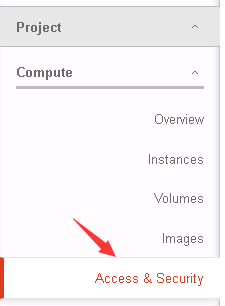

创建虚拟机
1. 点击左边的 Project–>Compute–>Instance,在点击右上角的创建虚拟机
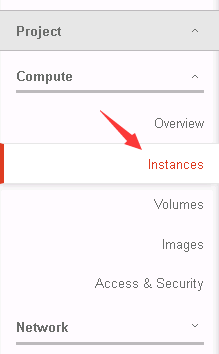

2. 填写虚拟机信息
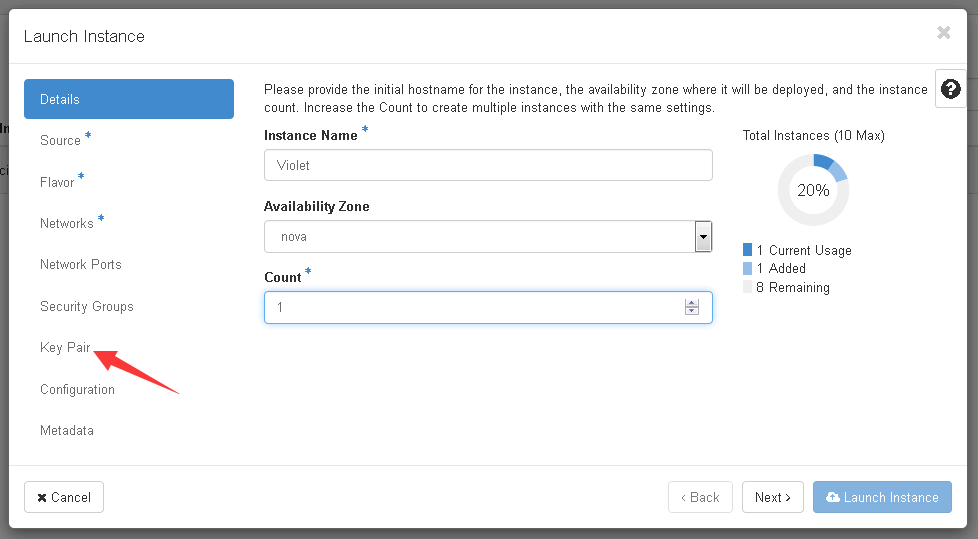
设置一些参数信息,主要记得把刚才创建的密钥对选中。另外在配置里写脚本改密码,否则root密码将未知,更便捷的改动方法不知。
#!/bin/sh passwd root<<EOF 123456 123456 EOF
出现以下则已经创建好了

3. 绑定浮动ip
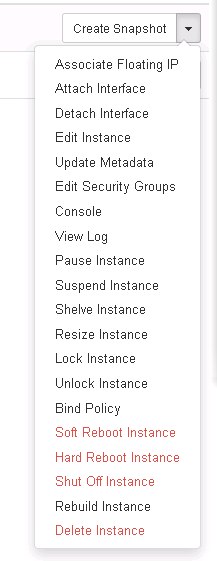
4. 现在你已经有了主机,但目前还不能远程。需要添加你自己的访问规则,ICMP,TCP等等
最后可以ssh了
In your terminal:
ssh centos@172.18.31.xx -i *.pem(your密钥对),同样也可以切换到root。之后你可以做任何事就像其他安装centos的方式。之后任何问题解决 as centos。比如配置DNS等。
感谢阅读,希望能帮助到大家,谢谢大家对本站的支持!
加载全部内容